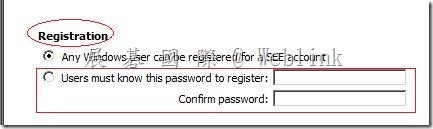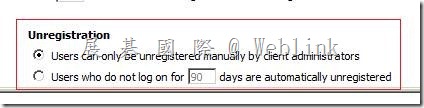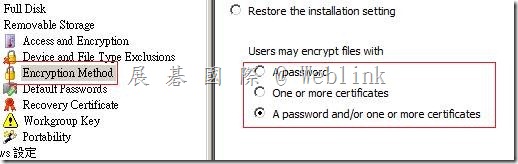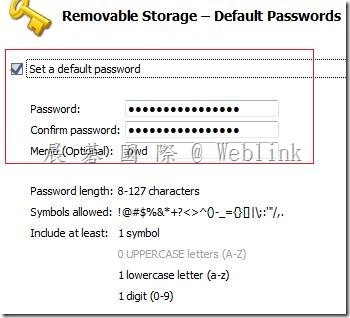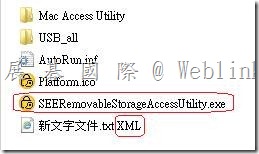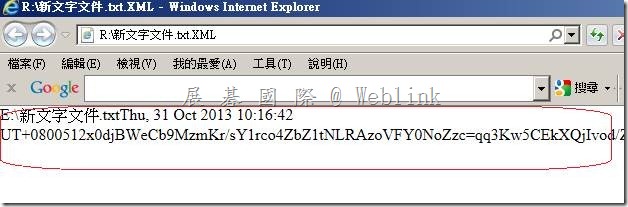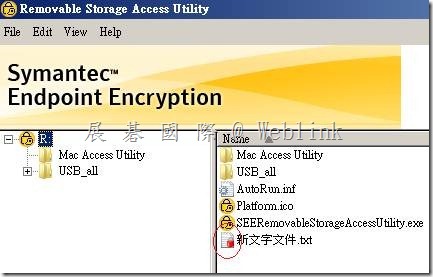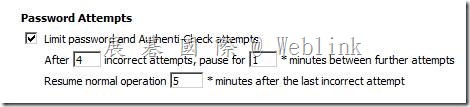關於SEE RSE 【限制使用者安裝或使用 SEE client】& 【加密密碼更新】
1. SEE RSE 【限制使用者安裝或使用 SEE client】
SEE RSE 安裝會需要重開機,重開機後會要求註冊
如果勾選註冊時需要密碼驗證,那麼撿到此 SEE client 安裝程式的人,即使安裝了 SEE client 也無法使用(此註冊密碼可以在主控台管控)
也可以透過以下管理員帳戶來反註冊,或設定多久時間沒有登入就自動反註冊
2. 【加密密碼更新】
(1) 加密可以採用密碼加密,或是憑證加密
(2) default password
如果用戶端沒有設定 default password,則每次將檔案拖曳至隨身碟時,會跳出密碼視窗,請於此輸入加密密碼
如果用戶端 有設定 default password,則每次將檔案拖曳至隨身碟時,會直接使用此default password 來對檔案進行加密
先前對檔案加密時所使用的密碼(default password 或自行輸入的密碼)如需更改,僅能透過手動方式修改
不過,如果是透過 default password 加密的使用者,修改則相對簡單,只需要將隨身碟中的檔案拖曳回個人電腦 ( 自動解密 ),再拖曳回隨身碟 ( 就會自動以新的 default password 加密 )
(3) Workgroup Key
Workgroup Key 也是屬於密碼加密,舊的 Workgroup Key 若要異動,也需要重新加密
3. 以下是隨身碟插入有安裝 SEE Client 後的狀況
隨身碟圖示更改
自動複製 Access Utility
未安裝 SEE Client 的用戶端看到加密檔案是以 .XML 格式呈現
直接開啟會顯示亂碼
必須執行 Access Utility 來開啟加密檔案,Access Utility 視窗中加密檔案呈現紅色鎖頭
嘗試開啟會求輸入解密密碼
預設有4次錯誤密碼的容許次數,超次後會暫停1分鐘 (可設定),5分鐘後會再 reset 成4次錯誤密碼的容許次數